上次那个虚拟机没搞定,这次的U盘启动这个搞成功了,而且还支持我新买的一台2500廉价东芝笔记本。下面说说自己的一些体会,总的来说跟我心中的设想几乎是完全一致的,甚至更好一点。本来以为因为驱动的原因,基本不支持现有的机器,没想到Chrome现在支持的机器并不少。虽然现在bug还挺多,或者功能还不完善,但我也还没看到什么重要的原因使我不能用它做个Windows替代,毕竟对Windows的很多方面早就忍够了。
- 先谈界面。Chrome OS的界面几乎是Windows 7界面的一个翻版。在Web OS的概念中,应用程序就是Web应用,或者说一个个的网站/网页。因此,如果从这个角度上去看,Chrome左上角那个按键就是活生生的Windows开始菜单,虽然现在十几个图标,但是以后扩展的可能是一定的,应该会搞的非常类似开始菜单。靠右的小Tab就是Widnows 7 Pined program再加上Startup,这个设计跟我使用Chrome Browser的习惯不谋而合。我就是设置Chrome启动的时候打开我最常用的Gmail, Reader, Wave等等,因此我很喜欢这个设计。再往右就是一个个Web应用的Tab了,就像Windows Taskbar一样,你可以在应用程序中间来回切换。最后右上角就是Windows的状态条了,包括电池,网络,还有个系统菜单是Windows没有的,但是好像没太大必要出现在那里,因为地址栏右边的工具条也包括了。Home Page则相当于Windows的Desktop,上边列出了你常去网站的快捷链接,Windows里是快捷键,不知道以后会不会加入壁纸的功能呢?总的来说,Chrome Browser就相当于Windows的Desktop,而Chrome OS是支持多个Browser窗口的,但是Windows并不知道多个桌面,当然这个意义也不是很大。
- 用途。目前来讲Chrome肯定不能作为主OS来用,比如这个镜像是通过BT下载的,U盘的制作也是通过Windows应用,Chrome都不可能实现。但是,作为一个替代OS给上网本用,给那些像我一样使用计算机几乎100%就是上网的人群来说,我并没有看到有什么大问题。快速启动,无需安装,管理应用,自动更新/恢复系统,设置/数据同步,Single Sign On等等优点都是Windows不具备的,而相反在Windows上表现出来的缺点又是无法让我忍受的。比如,我看着Windows开机/关机那么慢就着急,很多时候还关不掉。我特别不愿意在Windows上安装应用,迫不得已要安装的时候都很恼火,而且极其不信任有些应用,用完卸载的时候也不清楚是否卸载干净了,是不是还留下什么烂七八糟的东西。系统整天自动更新让我要启动机器,系统万一有点什么问题恢复起来也是很不理想,基本就是重装系统,而重装之后又要重新安装软件和配置系统。机器自己有个帐号去登录,登录之后去网站还需要另外的账户。这些恼火的地方,在Chrome上都不存在了,我不知道我为什么不去用Chrome?
- 目前的问题。Bug还是很多,刚开始用的时候好像很快就会crash,要关机再开机。后来发现,有些时候不是crash,它自己会恢复,重启什么的,而且如果你老老实实看网页的话,crash不算严重,还算是可以一用,当然希望能够有一个相对稳定的版本出来。Sync现在并不work,菜单也是灰色的。分辨率会变,有的时候重启变低分辨率了,如果再重启就可能又高分辨率了。重启或者关机的时候总是有个disk I/O error。性能并不比Widnows上的Chrome Browser快,而且目前肯定不如在其他系统直接用Chrome Browser好用。
- 一些技巧。我基本不怎么懂Linux,因此这些技巧不知道是不是大家都知道呢?
- 一些有用的快捷键:Ctrl+N (new windows), Shit+ESC (task manager), F11 (full screen), F8 (shortcuts), F12 (windows preview), Ctrl+Alt+T (new terminal),
Ctrl+Shift+W (close window)。
- 重启:Ctrl+Alt+T, sudo reboot
- 关机:Ctrl+Alt+T, sudo shutdown –h now
- 进入Terminal返回Windows,F12
- 改密码:在另一台Linux机器上把passwd里的root和chronos的密码删除。
- 中文输入:在谷奥上看一个网友发的搜狗云输入法,试了一下还不错。
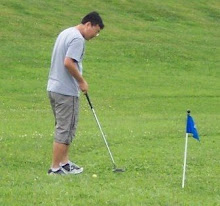
No comments:
Post a Comment